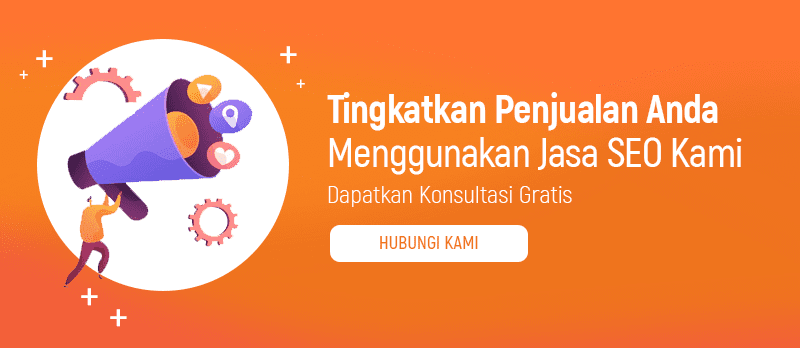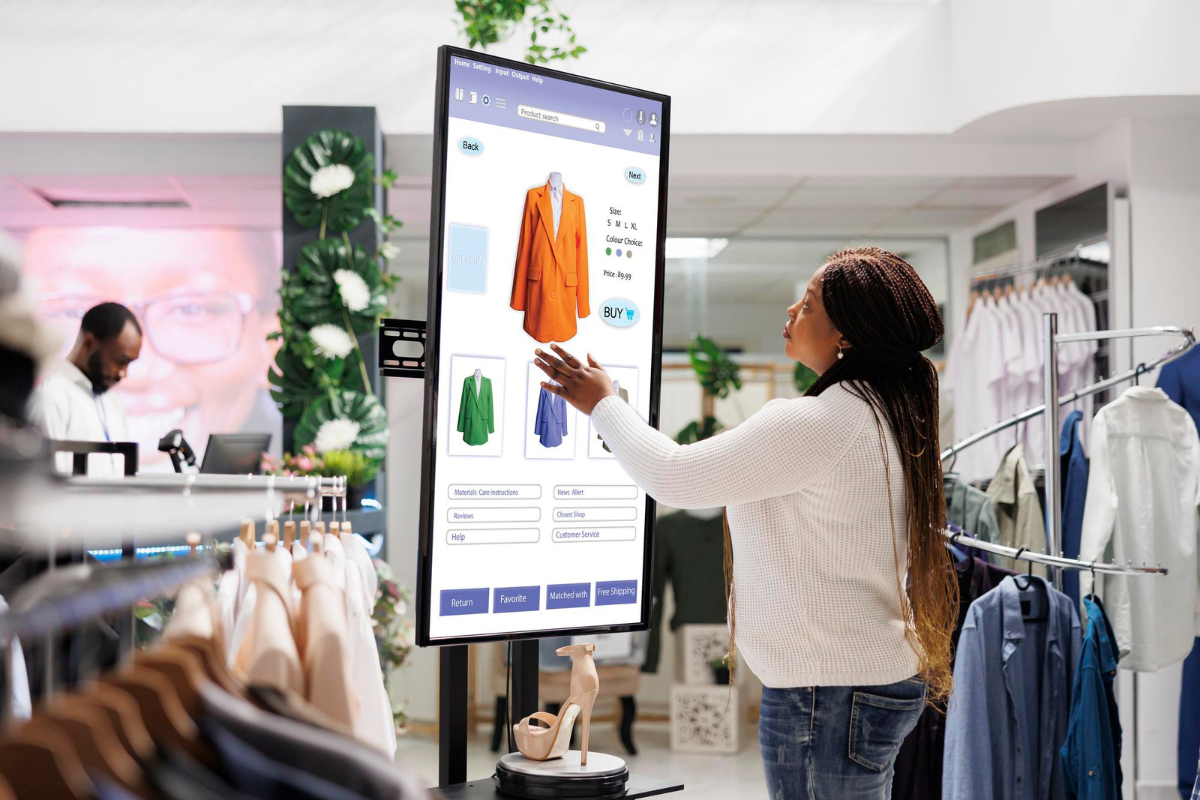Apakah Anda pernah kehilangan data atau file yang berharga bagi Anda? Saat kita kehilangan suatu file, mau tidak mau kita harus mengulang mengerjakannya. Kita jadi merasa bingung, marah dan menyesal mengapa kita tidak memiliki cadangan file tersebut pada tempat lainnya seperti pada flash disk, hard disk dan cloud drive. Seringkali hal ini terjadi pada saat kita mengerjakan tugas di bangku sekolah dan universitas. Kita sering kehilangan tugas yang sudah kita kerjakan selama berjam-jam atau berhari-hari tanpa tidur. Paling tidak, ada suatu waktu dalam hidup setiap orang di mana mereka mengalami kehilangan data karena mereka tidak menyimpannya di tempat-tempat lain.
Menyimpan data pada berbagai tempat inilah yang disebut sebagai cadangan file atau back up data. “Jadi apa itu pengertian back up data, manfaat dan cara kerjanya?”, mungkin Anda bertanya demikian. Dalam artikel ini ToffeeDev akan mengajak Anda untuk mempelajari pengertian back up dan manfaatnya bagi Anda. Mempelajari semuanya akan membantu Anda di hari-hari ke depan, agar saat ada kejadian yang berada di luar kendali, Anda tidak lagi bingung dan marah karena Anda masih memiliki file di tempat lainnya. Langsung saja perhatikan penjelasan di bawah ini untuk menemukan penjelasan lengkap mengenai pengertian back up dan manfaatnya sekaligus cara melakukan back up data.
Daftar Isi
TogglePengertian Back Up dan Manfaatnya
Simak apa itu back up dan manfaatnya berikut ini!
Apa Itu Back Up?
Pengertian backup adalah cara untuk memindahkan atau menyalin suatu data dalam media apa pun yang biasanya tersimpan dalam 2 atau lebih tempat penyimpanan. Media yang dapat disimpan juga tidak terbatas pada beberapa media saja, melainkan semua media yang Anda miliki seperti dokumen, foto, video, audio, software atau aplikasi, folder, dll.
Baca Juga: Inilah Cara Menggunakan Google Drive Bagi Pemula
Manfaat Back Up
Seperti yang sudah sempat disebutkan di bagian awal, memiliki penyimpanan data di beberapa tempat bertujuan supaya saat ada satu data yang hilang, Anda masih memilikinya di tempat penyimpanan yang lain. Jika ada data yang rusak karena virus atau hacker, Anda masih dapat membuka file tersebut dari penyimpanan data yang lainnya. Apalagi dengan keadaan 1 tahun terakhir semenjak pandemi, semua tugas dan pekerjaan harus kita buat dalam bentuk digital yang akan kita simpan di laptop atau PC komputer. Oleh karena itu dengan melakukan back up, Anda jadi tidak perlu khawatir jika ada suatu kejadian yang tidak diinginkan terjadi pada laptop Anda. Jadi fungsi dari back up itu sendiri mengacu kepada keamanan dan kenyamanan setiap orang dalam menggunakan laptop atau PC komputer.
Baca Juga: Apa Itu Google Drive Dan Kegunaannya
Cara Back Up Data
Cara melakukan back up bisa dilakukan di berbagai tempat dan dengan berbagai cara. Saat ini melakukan back up data tidak sulit, semua tergantung dari cara mana yang menurut Anda lebih mudah digunakan dan yang paling efektif untuk Anda. Penjelasan di bawah ini akan memberitahukan kepada Anda cara melakukan back up pada Windows, IOS dan Drive.
Windows
Terdapat 2 cara dalam melakukan back up pada windows, ada back up data biasa dan back up lengkap. Berikut penjelasannya.
Back Up Data Biasa
Pilihan back up data biasa yang dimaksudkan adalah menyimpan data dari berbagai media saja tetapi tidak termasuk pada sistem yang ada di Windows Anda. Media ini berupa foto, video, dokumen dan audio. Dalam back up data ini Anda juga diberikan keleluasan untuk memilih bagaimana Anda akan melakukan back up tersebut. Ada 3 cara yakni back up otomatis oleh sistem Windows (back up secara berkala) dan back up yang dilakukan hanya saat Anda memintanya. Berikut langkah-langkahnya:
- Klik menu “Start” atau lambang Windows yang ada pada taskbar.
- Pilih bagian “Settings” – klik “Update & Security”
- Klik “Back up”
- Klik “Add Drive” untuk menentukan tempat yang Anda inginkan untuk menyimpan cadangan data Anda. Pilihan tersebut berada pada bagian bawah dari pilihan “Back up using File History”. Saat memilih tempat penyimpanan, Anda akan diberi pertanyaan tentang jadwal proses back up yang Anda inginkan. Jika back up yang ingin Anda gunakan adalah back up secara berkala yang akan otomatis dilakukan oleh Windows, maka Anda hanya perlu menentukan hari dan jam yang Anda inginkan.
- Jika sudah, maka back up sedang dilakukan oleh Windows dan tugas Anda selesai.
Back Up Lengkap
Back up lengkap adalah back up yang dilakukan dengan menyimpan keseluruhan data dari seluruh media termasuk sistem dan aplikasi yang terpasang pada perangkat Windows Anda. Berikut langkah-langkahnya:
- Klik menu “Start” atau lambang Windows yang ada pada taskbar.
- Pilih bagian “Settings” – klik “Update & Security”
- Klik “Back up”
- Klik “Go to Back up and Restore (Windows 7)” yang berada pada bagian bawah dari pilihan “Looking for an Older Back up?”. Anda tidak perlu khawatir karena fitur ini mendukung Windows 10.
- Klik “Create a System Image” jika Anda baru ingin membuat back up baru – klik “Start Back up” untuk memulai prosesnya.
IOS
Dalam MacBook, terdapat fitur bawaan yang telah Apple sediakan untuk melakukan back up secara otomatis yakni Time Machine. Data yang dapat di back up juga lengkap dari audio, foto, video, e-mail, dokumen hingga aplikasi. Untuk membuat cadangan dengan fitur Time Machine, Anda memerlukan perangkat penyimpanan eksternal. Perangkat penyimpanan yang bisa Anda gunakan seperti Drive USB, Thunderbolt atau FireWire, NAS dan AirPort Time Capsule. Berikut langkah-langkahnya:
- Pilih menu “Apple” – klik “Preferensi Sistem” – klik “Time Machine”.
- Klik “Disk Cadangan” – pilih disk cadangan yang telah terdaftar. Pilih “Enkripsi cadangan” agar disk cadangan tersebut hanya dapat diakses oleh pengguna yang memiliki kata sandi.
- Jika sudah, maka proses back up sudah dimulai. Jika disk yang Anda pilih belum diformat untuk menyesuaikan kebutuhan Time Machine, maka akan ada pilihan “Hapus” yang harus Anda pilih untuk melanjutkan proses bac kup.
Jika Anda baru pertama kali melakukan back up, maka prosesnya akan memerlukan waktu yang lama. Namun tidak apa-apa, Anda masih tetap dapat menggunakan MacBook Anda selagi proses back up berjalan. Back up otomatis bisa dilakukan setiap jam selama 24 jam, back up harian selama satu bulan terakhir dan back up bulanan selama bulan sebelumnya. Namun perlu Anda ingat dan perhatikan, apabila disk yang Anda pilih penuh, maka data back up yang lama akan terhapus dengan data-data yang baru di back up.
JAdi, itulah pengertian back up dan manfaatnya bagi Anda. Sangat dianjurkan untuk melakukan back up rutin agar setiap data yang Anda miliki tidak hilang dan tetap terjaga sewaktu Anda membutuhkannya. Oleh karena itu memahami semua informasi di atas dapat menyelamatkan Anda dari malapetaka yang datang kepada data-data Anda. Semoga semua informasi di atas berguna dan dapat membantu Anda untuk melakukan proses backup yang Anda inginkan.
Jangan biarkan data penting Anda rusak atau hilang dengan virus atau hacker yang ada. Jika data penting Anda terhapus, seperti data-data bisnis untuk website Anda sehingga website Anda menjadi kacau dan mengharuskan Anda membuatnya dari awal. Anda bisa menggunakan Jasa ToffeeDev untuk kembali membangun website Anda yang rapi dan user friendly. Jika Anda ingin menggunakan jasa lainnya, silakan kunjungi website ToffeeDev untuk mendapatkan informasi yang lengkap. Anda bisa klik di sini.